Darmowa Dziesiątka - ostatni dzwonek!

Uruchom przeglądarkę i otwórz w niej stronę www.microsoft.com/en-us/software-download/windows10. Kliknij przycisk Download tool w sekcji Need to create a USB, DVD or ISO?.

Zapisz pobrany program na dysku i uruchom go. Zaakceptuj postanowienia licencyjne, klikając przycisk Zaakceptuj, i rozpocznij pobieranie, a następnie instalację Windows 10.

Ikona odpowiedzialna za dodawanie pulpitów znajduje się z lewej strony paska zadań. Kliknij ją. Na ekranie zobaczysz okna uruchomionych programów przypisane do pulpitu głównego. Aby dodać pulpit, użyj przycisku Nowy pulpit umieszczonego w prawym dolnym rogu ekranu.

Ponowne kliknięcie ikony pulpitów (Widok Zadań) bądź użycie skrótu klawiszowego Win+Tab spowoduje wyświetlenie paska z uruchomionymi pulpitami. Można się pomiędzy nimi przełączać za pomocą myszy. Aby zamknąć pulpit, wystarczy wyświetlić pasek i kliknąć przycisk ze znakiem X w rogu wybranego pulpitu.
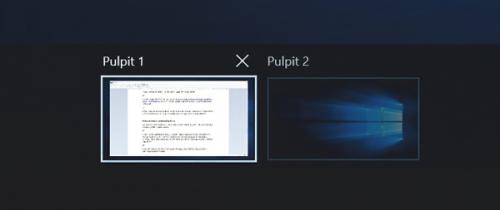

Jeżeli na zamykanym pulpicie były otwarte aplikacje, zostaną one przeniesione na sąsiedni pulpit. Działające programy można też przenosić pomiędzy pulpitami. Wystarczy chwycić myszą okno danego programu i przeciągnąć je do innego pulpitu.






